无法进入系统如何正常备份,下面就教给大家方法。
工具/原料
电脑
Windows 10系统
Windows 10系统
1、、强制断电三次开机后,启动选择疑难解答,如图:

2、选择高级选项,如图:

3、选择命令提示符,如图:

4、电脑会自动重启,如图:

5、选择账户,如图:

6、输入密码,如图:

7、弹出命令提示符,输入notepad.exe回车,如图

8、弹出记事本—左上角—文件—打开,如图
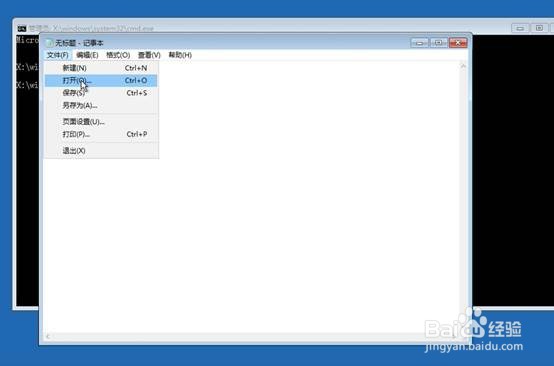
9、在窗口栏左侧点击此电脑—根据磁盘容量或内部数据进行备份,找到需要备份文件,复制后进入U盘正常粘贴即可,如图:

10、若看不到需要备份的文件,将默认txt文本文档类型更改为所有类型,如图

11、操作完成后,关闭记事本—输入exit回车,如图:

12、、然后选择“关闭电脑”即可,如图

